
JavaScriptとは
2025-07-28はじめに
JavaScriptは現代のWeb開発において不可欠なプログラミング言語です。Webサイトやアプリの動的な動作を実現し、ユーザー体験を向上させる役割を担っています。フロントエンドからサーバーサイド、AI・IoT開発まで幅広く活用できるため、プログラマーにとって必須のスキルです。
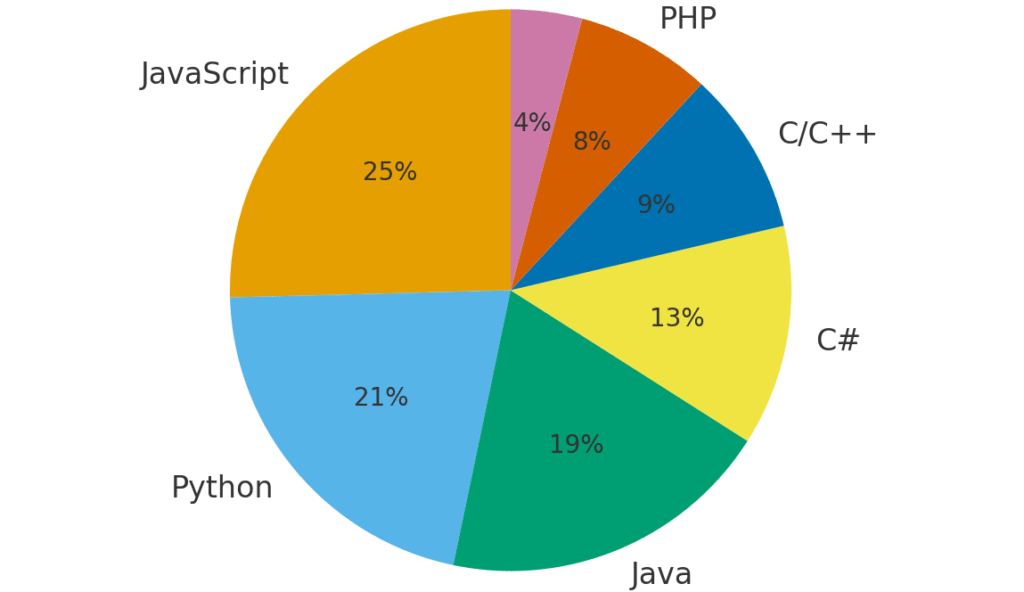
当初は単純なWebページの動きを制御するために作られましたが、現在ではフロントエンドからバックエンドまで、あらゆる場面で利用されています。
JavaScriptの主な役割
JavaScriptは、Web開発において非常に幅広い役割を果たす言語です。HTMLやCSSでは作れない動的なページを実現し、ボタンクリックやフォーム入力などのユーザー操作に応じた反応を制御できます。また、AJAXやFetch APIを用いてサーバーと非同期通信を行い、ページを再読み込みせずにデータを更新することも可能です。さらに、地理位置情報やカメラなどのブラウザAPIを利用でき、Node.jsでサーバーサイド開発、React Nativeなどでモバイルアプリ開発も行える汎用的な言語です。
JavaScriptの実行環境
JavaScriptは、さまざまな環境で実行できる汎用性の高い言語です。Webブラウザでは、Chrome、Firefox、Safari、Edgeなど主要なブラウザすべてで動作し、それぞれV8やSpiderMonkey、JavaScriptCoreといったエンジンが処理を担っています。さらに、Node.jsを利用すればサーバーサイドでも実行でき、ファイル操作やネットワーク通信などブラウザ外の機能も扱えます。加えて、Electronなどのフレームワークを使うことで、クロスプラットフォーム対応のデスクトップアプリも開発可能です。
開発者ツールの基本
現代のブラウザには強力な開発者ツールが組み込まれており、JavaScriptの開発やデバッグに非常に役立ちます。Chrome DevTools、Firefox Developer Tools、Safari Web Inspector、Microsoft Edge DevTools などは、WebページやWebアプリを作成・デバッグ・最適化するための機能を備えたツールです。DOM/CSSの確認・編集、JavaScriptのデバッグ(ブレークポイント/ステップ実行)、ネットワーク通信の監視、パフォーマンスプロファイル、ソースマップ対応など、開発者が効率よく動作検証や問題解決を行うために不可欠です。ChromeのDevToolsを例に解説します。
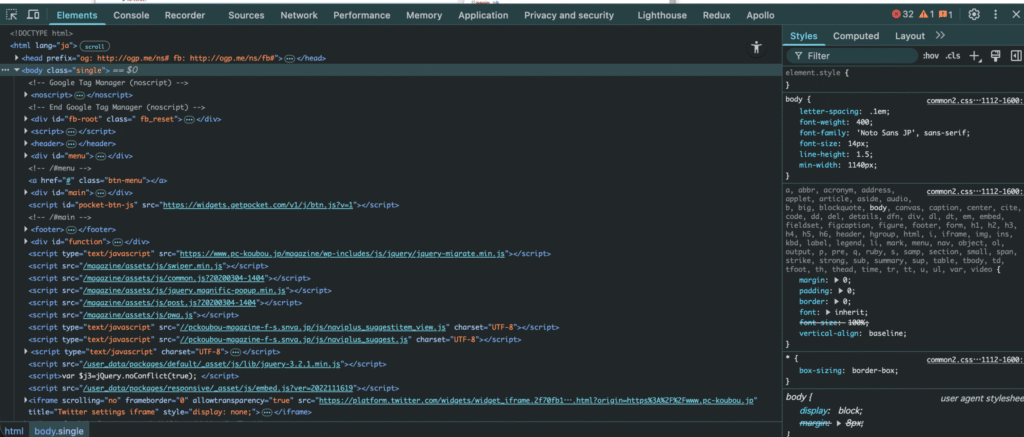
開発者ツールの開き方
- Windows/Linux →
Ctrl + Shift + IまたはF12 - Mac → Command + Option +
I - 右クリック → 「検証」を選択
コンソールタブの使い方
コンソールタブはJavaScriptのコードを直接実行したり、デバッグメッセージを表示したりするのに使用します。
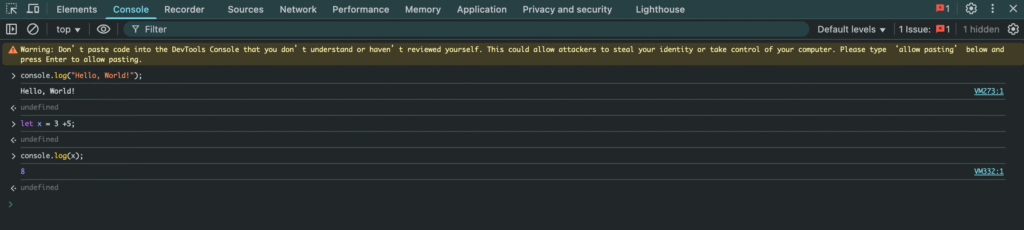
基本的な使い方
- コードの直接実行:コンソールにJavaScriptコードを入力してEnterキーを押すと、即座に実行されます。
console.log("Hello, World!");
let x = 5 + 3;
console.log(x);- ログ出力:
console.log()はデバッグ情報を出力するのに最もよく使われます。
console.log("これは通常のログです");
console.warn("これは警告メッセージです");
console.error("これはエラーメッセージです");- 変数の検査:オブジェクトや配列を出力すると、展開して内容を確認できます。
const user = { name: "太郎", age: 25, hobbies: ["読書", "プログラミング"] };
console.log(user);- テーブル表示:
console.table()を使うと配列やオブジェクトを表形式で表示できます。
const users = [
{ name: "太郎", age: 25 },
{ name: "花子", age: 23 }
];
console.table(users);便利なコンソール機能
- クリア:コンソール上部のゴミ箱アイコンか、
Ctrl + Lでログを消去 - フィルタリング:上部のフィルタバーで特定のメッセージのみ表示
- エラーの表示:JavaScriptの実行エラーが自動的に表示され、該当行にジャンプ可能
デバッグ方法
JavaScriptのデバッグには主に「Sources」タブを使用します。
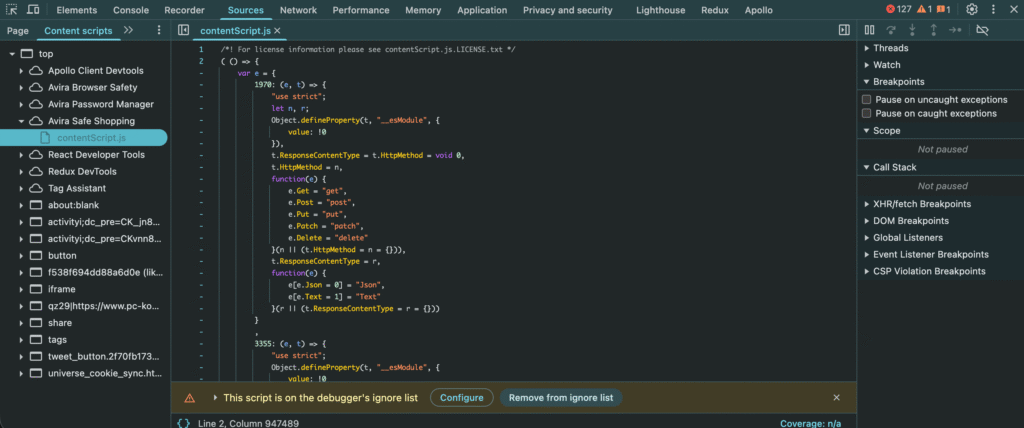
ブレークポイントの設定
- 行番号をクリック:ソースコードの行番号をクリックするとブレークポイントが設定され、実行がそこで一時停止します。
- 条件付きブレークポイント:ブレークポイントを右クリックし、「Edit breakpoint」で条件を設定できます。条件がtrueの時のみ停止します。
- デバッガー文:コードに
debugger;と記述すると、開発者ツールが開いている場合にそこで停止します。
function calculateTotal(price, quantity) {
debugger; // ここで実行が停止
return price * quantity;
}デバッグコントロール
ブレークポイントで停止した後、以下の操作が可能です:
- 続行(F8):実行を再開し、次のブレークポイントまで進む
- ステップオーバー(F10):現在の行を実行し、次の行で停止(関数内には入らない)
- ステップイン(F11):現在の行の関数呼び出しの中に入る
- ステップアウト(Shift+F11):現在の関数から抜け出し、呼び出し元に戻る
- すべてのブレークポイントを無効:一時的にすべてのブレークポイントを無効化
変数の監視
- Scopeペイン:現在のスコープにある変数を表示
- Watchペイン:特定の変数や式を監視リストに追加
- コールスタック:関数の呼び出し履歴を確認
ネットワークタブの活用
JavaScriptはよくサーバーと通信するため、Networkタブも重要なデバッグツールです。
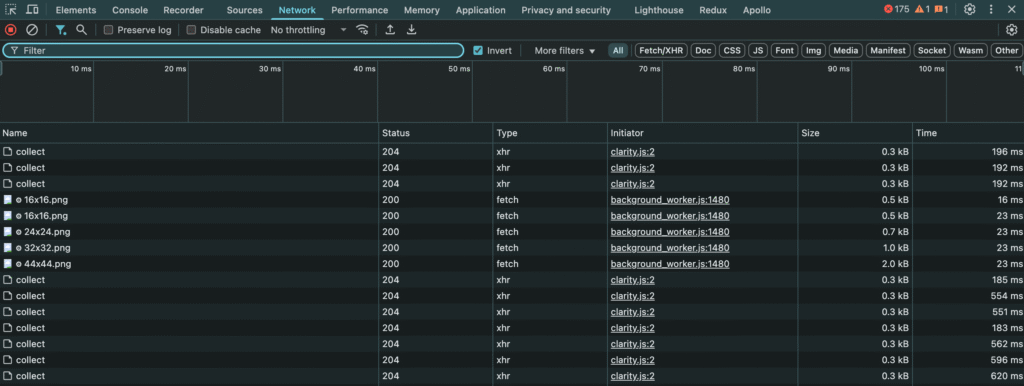
- XHR/Fetchリクエストの監視:AJAX通信を記録
- リクエスト/レスポンスの詳細確認:ヘッダーやボディを検査
- 通信速度のシミュレーション:低速環境での動作確認
パフォーマンス分析
JavaScriptのパフォーマンス問題を分析するには:
- Performanceタブ:スクリプトの実行時間を計測
- Memoryタブ:メモリリークを検出
- Coverageタブ:未使用のJavaScriptコードを特定
実践的なデバッグ例
実際のデバッグフローを見てみましょう。次のコードは、商品の価格に応じて割引を適用し、新しい価格を計算するプログラムです。calculateDiscount関数で割引額を計算し、applyDiscounts関数で配列内の各価格に対して条件分岐を行い、100円超なら20%、50円超なら10%の割引を適用します。最後に、割引後の価格一覧をコンソールに出力します。
function calculateDiscount(price, discountPercent) {
let discountAmount = price * (discontPercent / 100);
return price - discountAmount;
}
function applyDiscounts(prices) {
return prices.map(price => {
if (price > 100) {
return calculateDiscount(price, 20);
} else if (price > 50) {
return calculateDiscount(price, 10);
}
return price;
});
}
const prices = [120, 80, 30, 200];
const discountedPrices = applyDiscounts(prices);
console.log(discountedPrices);ただし、このコードには意図的なバグがあります。変数名discontPercentに誤りがあり、正しくはdiscountPercentとする必要があります。
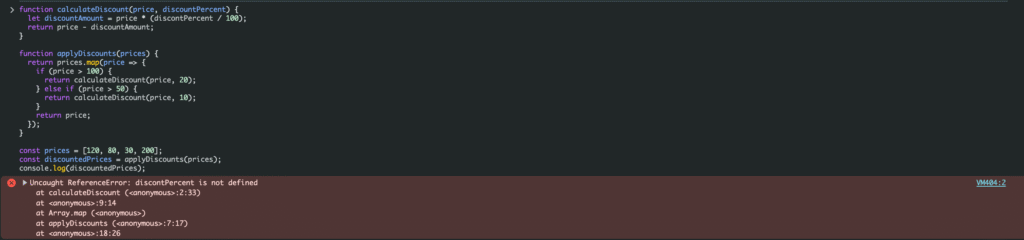
デバッグ手順としてコンソールで出力が想定と異なることを確認し、原因切り分けのため calculateDiscount にブレークポイントを設定します。ステップ実行で変数を監視すると、discountPercent は正しいのに discountAmount が NaN。式中の discontPercent のスペルミスを発見し、discountPercent に修正して正常動作を確認します。
- コンソールで結果が正しくないことを確認
calculateDiscount関数にブレークポイントを設定- ステップ実行しながら変数の値を確認
discountPercentが正しいのにdiscountAmountがNaNになることに気づくdiscountPercentのスペルミスを発見
ベストプラクティス
console.logの賢い使用
console.logはデバッグに欠かせない強力なツールです。単に値を出力するだけでなく、文字列と変数を組み合わせて状況を明確にしたり、console.tableで配列やオブジェクトを見やすく表示したりできます。さらに、console.timeやconsole.groupを活用すると、処理時間の計測やログの整理も可能です。
- オブジェクトは
console.log({ variableName: variable })形式で出力すると識別しやすい - グループ化
console.group()で関連ログをまとめる
エラーハンドリング
tryブロック内で実行中にエラーが発生した場合、プログラムが強制終了せずにcatchブロックへ処理が移ります。catch内ではconsole.errorでエラー内容を出力し、ユーザーに分かりやすいメッセージを表示することで、プログラムの安全性と使いやすさを向上させます。
try {
// 危険な処理
} catch (error) {
console.error("Error:", error);
// ユーザーフレンドリーなメッセージを表示
}ソースマップの利用
ソースマップの利用とは、圧縮やトランスパイル(例:TypeScript→JavaScript、Babel変換など)されたコードを、元のソースコードに対応づけてデバッグできるようにする仕組みです。
ソースマップ(.mapファイル)は、ブラウザの開発者ツールに「この実行中のコードは、元のどの行に対応しているか」を教える役割を持ちます。これにより、開発者は圧縮後の難読化されたコードではなく、元の可読なコードを確認・デバッグできます。
定期的なツールの確認
各ブラウザは新機能・バグ修正・セキュリティ対応のため頻繁に更新されており、これに伴って開発者ツールも改良され続けています。例えば、Google Chrome は通常「安定版」で約 4週間ごとのメジャー更新 を採用しています。また、セキュリティや緊急バグ修正のためにその間に 週1回程度のマイナー更新 を行うこともあります。Mozilla Firefox でも同様に、以前は6週間サイクルでしたが、近年は約4週間ごとにメジャー更新を実施しています。
まとめ
JavaScriptは現代Web開発の中心的な言語であり、その実行環境と開発ツールの理解は不可欠です。ブラウザの開発者ツール、特にコンソールとデバッガーを活用することで、効率的な開発が可能になります。
Vue.jsのようなフレームワークを学ぶ前に、これらの基礎をしっかり身につけておきましょう。デバッグスキルは問題解決能力に直結するため、時間をかけて習得する価値があります。
実際の開発では、書く時間よりも読んだりデバッグしたりする時間の方が長くなることも珍しくありません。ツールを駆使して、効率的にJavaScriptをマスターしてください。